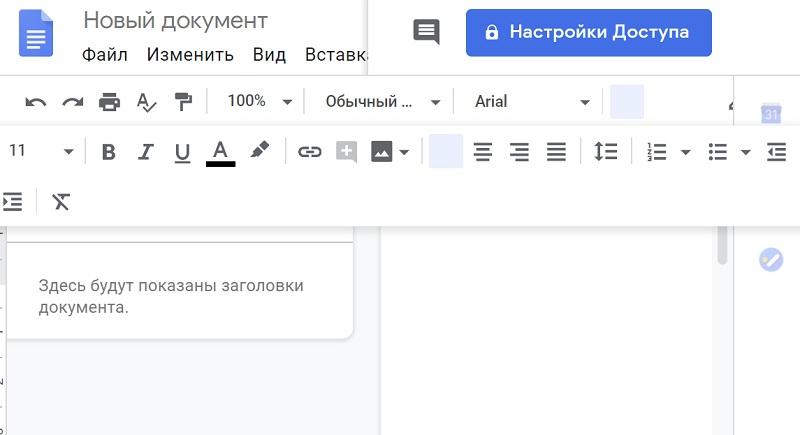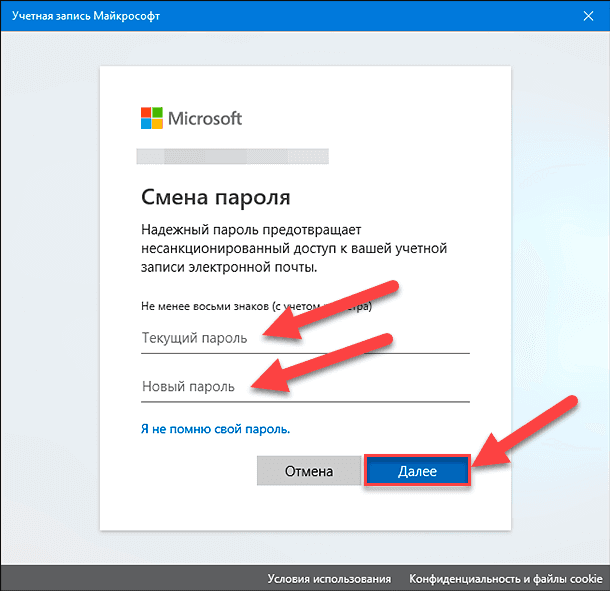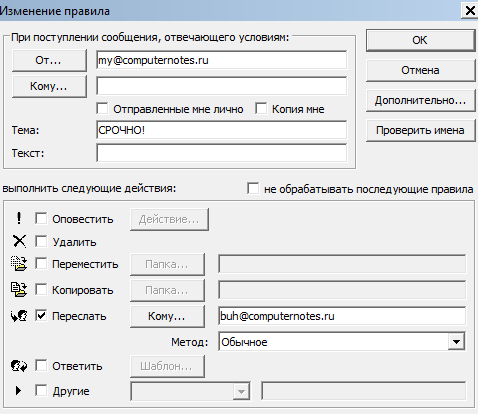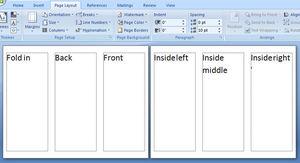Microsoft access 2010
Содержание:
История[Источник 1]
Проект Omega
Первая попытка Microsoft продать продукт реляционная база данных была в середине 1980-х годов, когда Microsoft получила лицензию на продажу R:Base. В конце 1980-х годов Microsoft разработала собственное решение под кодовым названием Omega.
Проект Cirrus
После того, как проект Omega был отменен, некоторые из его разработчиков были назначены проекту Cirrus (большинство из них были назначены команде, создавшей Visual Basic). Его целью было создать конкурента для приложений как Paradox или dBase, которая будет работать в Windows. После того, как Microsoft приобрела FoxPro, появились слухи о том, что проект Microsoft может быть заменен на него, но компания решила разработать их параллельно. Предполагалось, что проект будет использовать Extensible Storage Engine (Jet Blue), но в итоге была предоставлена поддержка только Microsoft Jet Database Engine (Jet Red). Проект использовал часть кода как из проекта Omega, так и из предварительной версии Visual Basic. В июле 1992 года бета-версии Cirrus отправлены разработчикам, а имя Access стало официальным названием продукт.
Привилегии и достоинства среды Microsoft Access
Профессиональная среда разработки баз данных Microsoft Access получила ряд существенных отличий и характеристик, выделяющих данный проект наряду с СУБД от других разработчиков. В частности, в продукте были реализованы следующие основные опции и фишки:
- огромное обилие стандартизированных форматов и типов данных. Представлены категории числовых, bigint полей, даты и времени, логические структуры, вложения, гиперссылки, а также вычисляемые поля, содержащие специальные формулы для подсчета значений в режиме реального времени
- индивидуальная проверка значений полей на соответствие заданным правилам. В дополнение, пользователь может указать специальные маркеры для проверки уникальности, индексирования и обязательного ввода необходимых значений
- таблицы можно создавать как вручную, так и с помощью специального конструктора, предоставляющего наглядную визуальную методику управления объектами БД из песочницы. То же самое касается запросов и форм
- встроенный мастер формирования отчетов. Отчеты предназначены для минимизации бумажного документооборота на предприятии, и позволяют сформировать гибко настраиваемые изменяемые электронные документы, извлекая динамические данные из полей таблиц и помещая их на форму вместо статических шаблонов
- создание источников данных на основе XML или текстового файла, HTML или Excel-документа, базы данных SQL Server или Azure, файла dBase, онлайн-служб данных, списка SharePoint, ODBC-контейнера или папки Outlook
- сжатие или восстановление базы данных Access в архивную или из резервной копии соответственно
- интеллектуальный анализ таблиц, предотвращающий дублирование информации, и автоматически разделяющий поля с повторными данными по отдельным таблицам, дабы обеспечить целостность данных в Access
- встроенный ассистент поддержки, помогающий при изучении базовых инструментов и функций Access.
На нашем веб-портале вы можете бесплатно скачать любой билд русской версии СУБД Access без предварительной регистрации. Версии для настольных оболочек Windows и macOS доступны для тех изданий продукта, где совместимость была официально заявлена разработчиком. Стоит лишь выбрать нужную вам ревизию комплекта ПО и установить дистрибутив на компьютер или ноутбук. Апплет не поддерживается мобильными устройствами на базе Android и iOS, поскольку мобильные гаджеты способны содержать лишь клиентскую часть проекта БД.
ПримерExample
В следующем примере возвращаются сведения о имени из поля CompanyName записи, удовлетворяющие условию.The following example returns name information from the CompanyName field of the record satisfying criteria. Домен — это таблица грузоотправителей.The domain is a Shippers table. Аргумент условия_отбора разрешает результирующий набор записей для тех, для которых шипперид равняется 1.The criteria argument restricts the resulting set of records to those for which ShipperID equals 1.
Следующий пример из таблицы грузоотправители использует элемент управления формы Шипперид для предоставления критериев функции DLookup .The next example from the Shippers table uses the form control ShipperID to provide criteria for the DLookup function
Обратите внимание, что ссылка на элемент управления не включается в кавычки, обозначающие строки.Note that the reference to the control isn’t included in the quotation marks that denote the strings. Это гарантирует, что при каждом вызове функции DLookup Microsoft Access будет получать текущее значение из элемента управления.This ensures that each time the DLookup function is called, Microsoft Access will obtain the current value from the control
В следующем примере используется переменная, чтобы получить значение.The next example uses a variable, , to get the value.
В приведенных ниже примерах показано, как использовать различные типы условий с помощью функции DLookup .The following examples show how to use various types of criteria with the DLookup function.
В приведенном ниже примере показано, как использовать **DLookUp** в цикле Do.The following example shows how to use **DLookUp** in a Do Loop.В этом примере показано, как создать строку условий для каждого прохода в цикле.It demonstrates how to build the Criteria string on each pass through the loop.
Поддержка и обратная связьSupport and feedback
Есть вопросы или отзывы, касающиеся Office VBA или этой статьи?Have questions or feedback about Office VBA or this documentation? Руководство по другим способам получения поддержки и отправки отзывов см. в статье Поддержка Office VBA и обратная связь.Please see Office VBA support and feedback for guidance about the ways you can receive support and provide feedback.
Обзор интерфейса пользователя
Далее будут подробно рассмотрены основные элементы управления при работе с БД.
Важно! Обзор интерфейса будет проводиться на примере Microsoft Access 2013. Однако Microsoft Access 2007 и 2010 практически идентичны. Интерфейс в данной версии ПО разработан с целью повысить удобство работы с многочисленными элементами, в его основу заложена лента, которая обеспечивает быстрый доступ к основным функциям и командам
Интерфейс в данной версии ПО разработан с целью повысить удобство работы с многочисленными элементами, в его основу заложена лента, которая обеспечивает быстрый доступ к основным функциям и командам.
Пользовательский интерфейс:
- «Backstage» (создать). Элемент интерфейса появляется после старта программы и позволяет пользователю выбрать шаблон для создания БД. В процессе работы, чтобы перейти на данную вкладку необходимо проследовать по пути «Файл» и «Создать».
- «Файл». Позволяет сохранить, открыть, распечатать готовый документ, а также выставить параметры Access и установить подходящую тему оформления.
- «Лента». Является основным элементом при работе с редактором. Она содержит в себе модули с инструментами для создания и редактирования БД. В нее также входит панель быстрого доступа, на которой размещены наиболее часто используемые компоненты.
- «Область навигации». Позволяет увидеть результат выполненных действий и отражает структуру БД.
- «Диалоговое окно». Элемент интерфейса, с помощью которого пользователь может уточнить параметры объекта.
- «Контекстное меню». Чтобы отобразить компонент, потребуется щелкнуть «ПКМ» на элементе объекта. В него входят команды, которые зависят от выполняемой задачи.
- «Строка состояния». Используется для переключения режима представления документа, и для отображения состояния текущей операции.
Обзор интерфейса был выполнен на примере Microsoft Access 2013. В младших редакциях он может отличаться.
Создаем запросы
Далее требуется создать запросы, предназначенные для быстрой обработки и внесения информации в базу данных.
Классическая выборка
Запрос выборки позволяет производить отбор данных в БД по заранее созданным условиям. В нашем проекте будет создана выборка, позволяющая найти товар по его наименованиям. Работу будем производить в БД «Продукция».
Процесс выглядит следующим образом:
- переходим ко вкладке «Создание» и к блоку «Запросы»;
- далее находим инструмент «Конструктор»;
- после этого откроется новое диалоговое окно, где требуется добавить нужный проект, в нашем случае «Продукция» и закрываем окно;
- внизу появится поле «Бланк запроса», которое необходимо заполнить;
- после того, как условия выборки прописаны, переходим к блоку «Результаты» и щелкаем по значку восклицательного знака «Выполнить».
Создание сущности
Запрос на создание сущности в Майкрософт Аксесс производит выборку из взаимосвязанных таблиц и других ранее созданных запросов. В отличии от первого варианта результат сохранится в новой постоянной таблице.
Процесс выглядит следующим образом:
- формируем новый запрос согласно вышеуказанной инструкции: «Создать», «Конструктор запроса» выбираем нужную таблицу;
- закрываем диалоговое окно и заполняем бланк запроса;
- далее выполняем преобразование запроса из выборки в создание сущности. В ленте выбираем инструмент «Создание таблицы»;
- в диалоговом окне вводим имя нового объекта, и щелкаем «Ок»;
- кликаем «Выполнить», появится предупреждение о невозможности отменить изменения, выбираем «Да»;
- после этого в левой части экрана в блоке «Все таблицы» появится новый созданный объект.
На добавление, удаление, редактирование
Данный вид запросов подразумевает под собой создание и выполнение какого-либо действия, в результате которого изменятся параметры в таблице.
Создаем запрос следующим образом:
- добавляем классический запрос на выборку на основе данных из БД, возьмем для примера «Поставка»;
- далее в верхней части выбираем «Удаление» для преобразования запроса;
- в бланке прописываем необходимые условия;
- щелкаем «Выполнить», появится предупреждение о удалении.
Запрос на добавление:
- добавляем запрос выборку через конструктор;
- затем в верхней части ленты выбираем «Добавление»;
- после этого появится диалоговое окно где требуется ввести новое имя;
- кликаем «Ок» и в бланке прописываем требуемые условия;
- кликаем выполнить, появится предупреждение о добавлении в существующую таблицу новых данных.
На редактирование:
- добавляем классический запрос;
- преобразуем запрос в «Обновления» выбрав соответствующий инструмент в ленте;
- далее в бланке запроса указываем условия и нажимаем «Выполнить»;
Способ 4: Торренты
Четвертый способ как и где скачать Microsoft Access бесплатно — это торрент-трекеры. Это более безопасный способ, чем скачивание с обычных сайтов, но в любом случае торрент-трекер должен быть проверенным и не вызывать подозрений. Из практики скажу, что можно доверять таким гигантам как rutracker и nnm-club. Но опять же, вы должны понимать, что скачивание Microsoft Access даже с трекеров не является легальным. Хоть и кажется, что использование торрентов не должно вызывать трудностей, все равно возникает много вопросов, как и где скачать Microsoft Access бесплатно на торренте.
Вернемся к началу статьи, я напомню что программа Microsoft Access входит в состав пакета программ Microsoft Office. Многие на торренте ищут не Microsoft Office, а Microsoft Access и, соответственно, мало что находят.


ПримечанияRemarks
Синтаксис оператора in состоит из следующих частей:The In operator syntax has these parts:
| ЧастьPart | ОписаниеDescription |
|---|---|
| exprexpr | Выражение, определяющее поле с данными, которые вы хотите оценить.Expression identifying the field that contains the data you want to evaluate. |
| value1, value2value1, value2 | Выражение или список выражений, для которых необходимо вычислить выражение expr.Expression or list of expressions against which you want to evaluate expr. |
Если выражение expr найдено в списке значений, оператор in возвращает значение true; в противном случае возвращает значение false.If expr is found in the list of values, the In operator returns True; otherwise, it returns False. Можно включить логический оператор Not для оценки противоположного условия (то есть является ли выражение expr в списке значений).You can include the Not logical operator to evaluate the opposite condition (that is, whether expr is not in the list of values).
Например, вы можете использовать в , чтобы определить, какие заказы отгружаются в набор указанных областей:For example, you can use In to determine which orders are shipped to a set of specified regions:
Структура приложения
Удобство работы с программой достигается благодаря наличию элементов, позволяющих автоматизировать процесс создания базы. Далее будет приведен список основных компонентов программного обеспечения.
Компоненты:
- таблица. Компонент приложения предназначен для записи и хранения данных;
- запрос. Элемент предназначен для получения информации из одной или нескольких таблиц. Является средством для обращения к связанным БД и стороннему ПО;
- форма. Объект используется для представления введенной информации в более удобном для пользователя виде;
- отчет. Позволяет получить конечный результат в виде готового документа;
- макрос. Он представляет собой элемент, содержащий в себе последовательное описание для выполнения того или иного действия. С помощью него можно задать команду, которая будет выполнять определенную задачу, например, проверка изменения данных в одной из таблиц;
- модуль. Компонент, который содержит в себе программное обеспечение, написанное на языке программирования Visual Basic. С его помощью редактор существенно расширяет функционал. Достигается это благодаря использованию функций и процедур, призванных реагировать на те или иные изменения;
- страница доступа. С ее помощью можно получить доступ к удаленным базам, хранящимся на других персональных компьютерах.
Версии
- 1992: Access 1 для Windows 3.0
- 1993: Access 2.0 для Windows 3.1x (Microsoft Office 4.3)
- 1995: Access 7 для Windows 95 (Microsoft Office 95)
- 1997: Access 97 (Microsoft Office 97)
- 1999: Access 2000 (Microsoft Office 2000)
- 2001: Access 2002 (Microsoft Office XP)
- 2003: Access 2003 (из комплекта программ Microsoft Office 2003)
- 2007: Microsoft Office Access 2007 (из комплекта программ Microsoft Office 2007)
- 2010: Microsoft Office Access 2010 (из комплекта программ Microsoft Office 2010)
- 2012: Microsoft Access 2013 (из офисного пакета приложений Microsoft Office 2013)
- 2015: Microsoft Access 2016 (из офисного пакета приложений Microsoft Office 2016)
- 2018: Microsoft Access 2019 (из офисного пакета приложений Microsoft Office 2019)